WPS檔案用什麼開啟?最全方法彙總
2025-10-14
WPS檔案通常是用WPS Office軟體開啟的,這是一套包括文書處理、表格、演示等多種辦公功能的軟體。此外,Microsoft Office中的Word、Excel和PowerPoint等程式也能開啟大部分WPS檔案,尤其是在安裝了相容包之後。
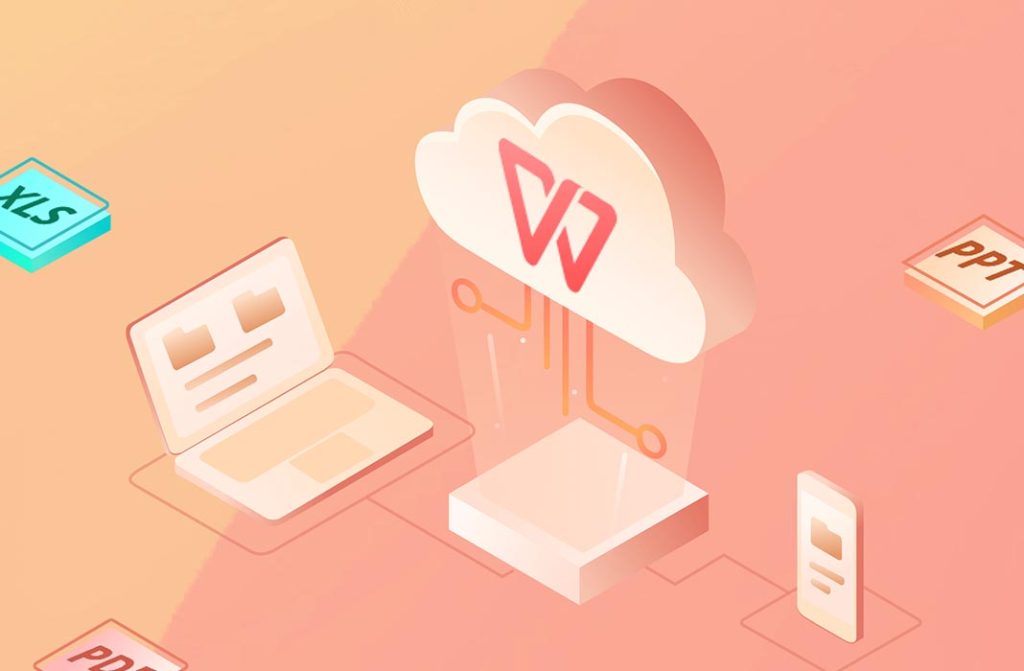
WPS Office軟體的基本介紹
WPS Office的主要功能
- 全面的辦公套件: WPS Office包括文書處理(Writer)、電子表格(Spreadsheets)、演示製作(Presentation)以及PDF工具。這些工具覆蓋了日常辦公的大部分需求,能夠處理檔案編寫、資料分析、幻燈片製作等多種任務。
- 相容性和檔案支援: WPS Office高度相容MS Office的檔案格式,如DOCX、XLSX和PPTX,使用者可以無縫開啟、編輯和儲存這些格式的檔案。此外,它也支援PDF檔案的檢視和編輯,增強了其多功能性。
- 雲服務和跨平臺使用: WPS Office提供雲服務,允許使用者在不同裝置上儲存、同步和遠端訪問檔案。支援Windows、Mac、Linux、iOS和Android等多個平臺,確保了良好的使用者體驗和高效的資料管理。
WPS Office的使用者介面概覽
- 直觀的設計: WPS Office的使用者介面設計簡潔現代,類似於Microsoft Office的Ribbon介面,功能區清晰劃分,使得使用者可以快速找到所需的工具。
- 自定義和靈活性: 使用者可以根據個人喜好自定義工具欄,新增或移除特定的功能按鈕,調整介面佈局,以最佳化工作流程。此外,WPS還提供多種皮膚和介面主題,適應不同使用者的審美。
- 多標籤操作: 與多數辦公軟體不同,WPS Office支援多檔案標籤頁,允許使用者在同一視窗中同時開啟多個檔案。這種多標籤操作方式提高了工作效率,方便使用者在不同檔案間快速切換。
Microsoft Office與WPS檔案的相容性
如何在Microsoft Word中開啟WPS檔案
- 直接開啟: 在最新版本的 Microsoft Word 中,使用者通常可以直接開啟 WPS 文書處理檔案(副檔名為 .wps),因為 Word 已經內建了對這種格式的支援。只需在 Word 中選擇“檔案”選單下的“開啟”,然後瀏覽到包含 WPS 檔案的資料夾,選擇檔案即可。
- 使用轉換器: 如果使用的是較舊的 Word 版本,可能需要下載並安裝相容包或轉換器來支援 WPS 格式。Microsoft 提供了轉換工具,可以幫助使用者將 WPS 檔案轉換為 Word 檔案。
- 第三方軟體: 可以使用第三方軟體如 LibreOffice 或 OpenOffice 開啟 WPS 檔案,然後將檔案儲存為 Word 相容的格式(如 .docx)。這種方法提供了一個間接但有效的方式來處理 WPS 檔案。
在Excel和PowerPoint中處理WPS檔案的步驟
- Excel中開啟WPS表格:
- 直接開啟: 在 Excel 中,使用者可以嘗試直接開啟 WPS 表格檔案(副檔名為 .et)。儘管 Excel 不原生支援 .et 格式,部分簡單的 WPS 表格檔案可能透過直接開啟無誤展示。
- 使用 WPS Office 轉換: 開啟 WPS 表格檔案後,使用 WPS Office 將其另存為 Excel 支援的格式,如 .xlsx。之後,就可以在 Excel 中無障礙開啟和編輯這些檔案。
- 第三方轉換工具: 若上述方法不可行,可使用線上轉換工具將 .et 檔案轉換為 .xls 或 .xlsx 檔案,再用 Excel 開啟。
- PowerPoint中處理WPS演示:
- 直接開啟: 對於 WPS 演示檔案(副檔名為 .dps),在 PowerPoint 中直接開啟的可能性較低,因為 PowerPoint 並不支援該格式。
- 使用 WPS Office 轉換: 使用 WPS Office 開啟 .dps 檔案,並將其儲存為 PowerPoint 支援的格式(如 .pptx)。這樣,檔案便可以在 PowerPoint 中順利開啟和編輯。
- 第三方轉換工具: 如無法直接轉換,可利用第三方線上服務將 .dps 檔案轉換成 .ppt 或 .pptx 格式,以確保在 PowerPoint 中能夠正確處理。
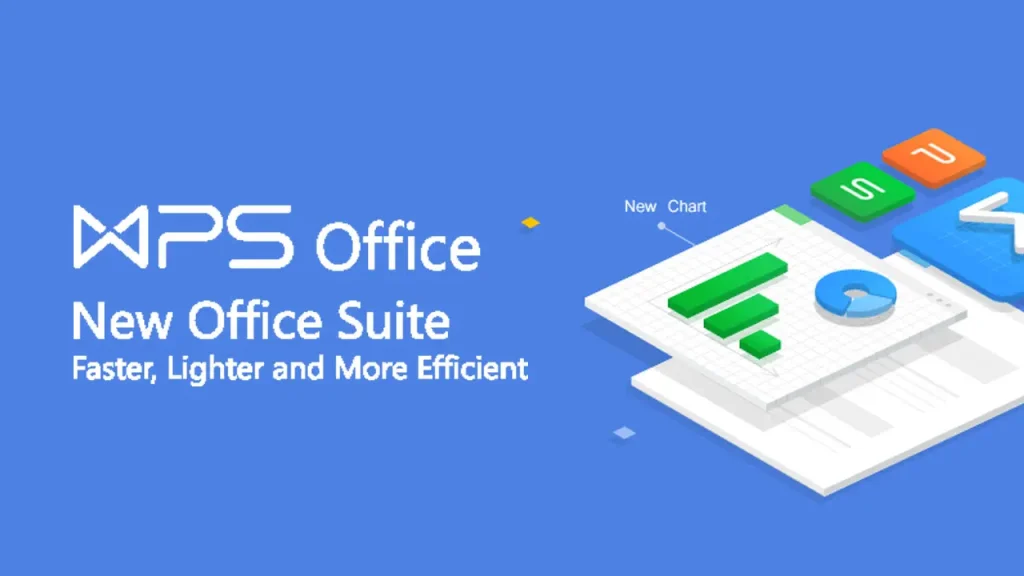
使用第三方軟體開啟WPS檔案
推薦的第三方檔案檢視軟體
- LibreOffice: LibreOffice是一個開源的辦公套件,支援多種檔案格式,包括WPS Office的檔案格式。它提供了文書處理、電子表格、簡報等多種工具,可以作為處理WPS檔案的可靠選擇。
- OpenOffice: 另一個廣泛使用的開源辦公套件是OpenOffice,它與LibreOffice類似,也支援開啟和編輯WPS檔案。OpenOffice提供了一套完整的辦公工具,適合需要免費和全面辦公解決方案的使用者。
- Zamzar: Zamzar是一個線上檔案轉換工具,它不僅可以檢視WPS檔案,還可以將WPS檔案轉換為其他更通用的格式,如DOCX或PDF。這種線上工具特別適合那些不想在裝置上安裝額外軟體的使用者。
第三方軟體處理WPS檔案的限制
- 功能相容性: 雖然第三方軟體可以開啟WPS檔案,但在處理一些特定的格式或功能時可能存在相容性問題。例如,高階格式設定、特殊的字型或宏可能在轉換過程中丟失或無法正確顯示。
- 更新和支援: 第三方軟體的更新頻率和支援範圍可能無法與WPS Office或Microsoft Office相匹配。這可能意味著在出現新的格式或安全問題時,使用者可能不會立即獲得軟體更新或技術支援。
- 使用者體驗: 使用非原生軟體開啟WPS檔案可能影響使用者體驗。介面差異、工具佈局不熟悉或操作效率低下都可能成為使用者使用第三方軟體時的障礙,特別是對於習慣了WPS Office操作方式的使用者。
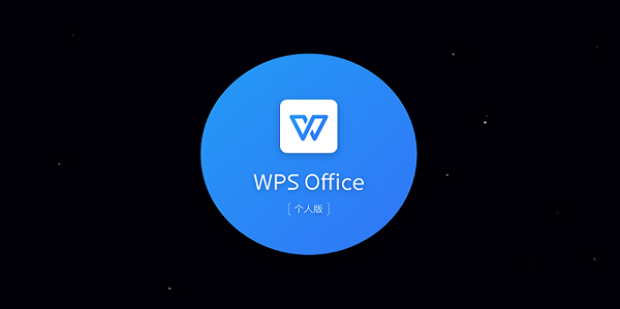
WPS檔案在不同作業系統中的支援
在Windows系統中開啟WPS檔案
- 使用WPS Office: 對於Windows使用者,下載並安裝WPS Office是開啟WPS檔案的最直接方法。WPS Office在Windows平臺上提供完整的相容性和功能性,包括文書處理、表格和演示等。
- 透過Microsoft Office: Windows使用者也可以透過Microsoft Office開啟WPS檔案,尤其是新版本的Office,它支援多種格式,包括WPS。雖然可能需要轉換器或相容包,但這通常可以透過Office自動完成。
- 使用線上轉換工具: 如果沒有安裝任何辦公軟體,Windows使用者可以使用線上工具如Zamzar或CloudConvert等將WPS檔案轉換為其他格式,例如DOCX或PDF,然後用相應的應用程式開啟。
在macOS中處理WPS檔案的方法
- 下載WPS Office for Mac: WPS Office提供了專門的macOS版本,支援Mac使用者原生地開啟、編輯和儲存WPS檔案。這個版本在功能和介面上與Windows版本類似,提供流暢的使用者體驗。
- 利用第三方應用程式: Mac使用者可以選擇使用第三方應用程式如LibreOffice或OpenOffice開啟WPS檔案。這些開源軟體在Mac上執行良好,可以無縫處理WPS檔案。
- 使用相容模式和線上服務: 對於不想安裝額外軟體的使用者,可以利用線上服務將WPS檔案轉換為相容的格式,如Google Docs或Microsoft Office Online。這些服務通常允許上傳檔案,自動轉換並在網頁瀏覽器中直接編輯。

移動裝置上如何處理WPS檔案
在Android裝置上開啟WPS檔案
- 使用WPS Office應用: Android使用者可以從Google Play商店下載並安裝WPS Office應用。這款應用支援直接開啟WPS格式的檔案,並提供編輯、儲存和分享等全面功能。
- 第三方檔案管理器和檢視器: Android平臺上有多款第三方檔案管理器和檔案檢視器也支援開啟WPS檔案。這些應用通常包括檔案瀏覽、基本編輯和轉換功能。
- 利用雲端儲存服務: 透過將WPS檔案儲存在雲服務如Google Drive或Dropbox中,Android使用者可以利用這些服務的應用來訪問和檢視WPS檔案。雖然可能無法直接編輯格式,但這種方法適用於檢視和分享。
iOS裝置上的WPS檔案處理應用
- WPS Office for iOS: iOS使用者可以在App Store下載WPS Office應用,該應用專門為iPhone和iPad最佳化。它不僅支援開啟和編輯WPS檔案,還提供雲同步、檔案加密和多視窗檢視等高階功能。
- 相容的第三方應用: 除了WPS Office外,iOS上還有其他應用程式如Documents by Readdle支援檢視和管理WPS檔案。這些應用通常也提供從郵件附件或雲服務直接開啟檔案的功能。
- 線上轉換和編輯工具: 對於不想安裝任何應用的使用者,可以使用線上工具如CloudConvert將WPS檔案轉換為DOCX或PDF格式,然後利用iOS內建的預覽工具或其他檔案編輯應用如Microsoft Word來處理檔案。
